苹果电脑Mac系统安装旧版iTunes12.6.5
1、首先需要下载好12.6.5版本的iTunes备用
可以从苹果网站上下载,将下面的链接复制到浏览器地址栏粘贴打开
https://support.apple.com/zh-cn/HT208079
打开后,点击里面的”Mac“下载

2、如果上面链接失效,也可以直接复制下面的链接从浏览器打开,即可下载
https://secure-appldnld.apple.com/itunes12/091-87821-20180912-69177170-B085-11E8-B6AB-C1D03409AD2A/iTunes12.6.5.dmg
此外还有百度网盘
链接: https://pan.baidu.com/s/1-yPLxRM-FYMFmX4iQbxx8Q
提取码: r67t
等待下载完成

1、前面的12.6.5版本的iTunes下载好了后,
点击屏幕顶部工具栏上的”前往“

2、选择”实用工具“
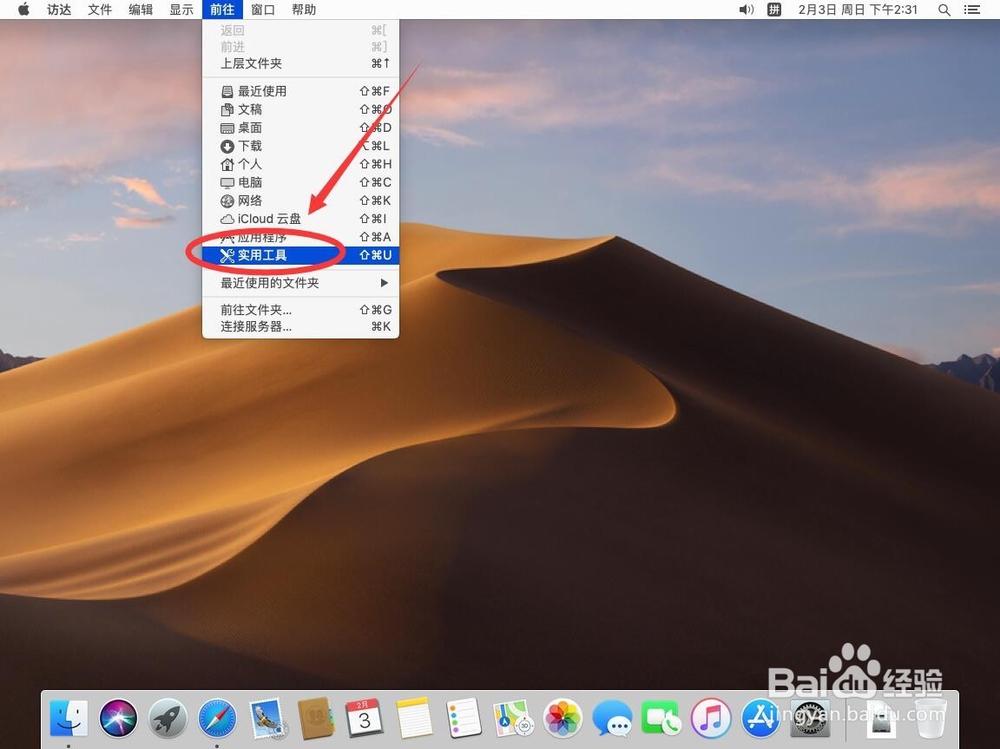
3、打开后,选择“脚本编辑器”
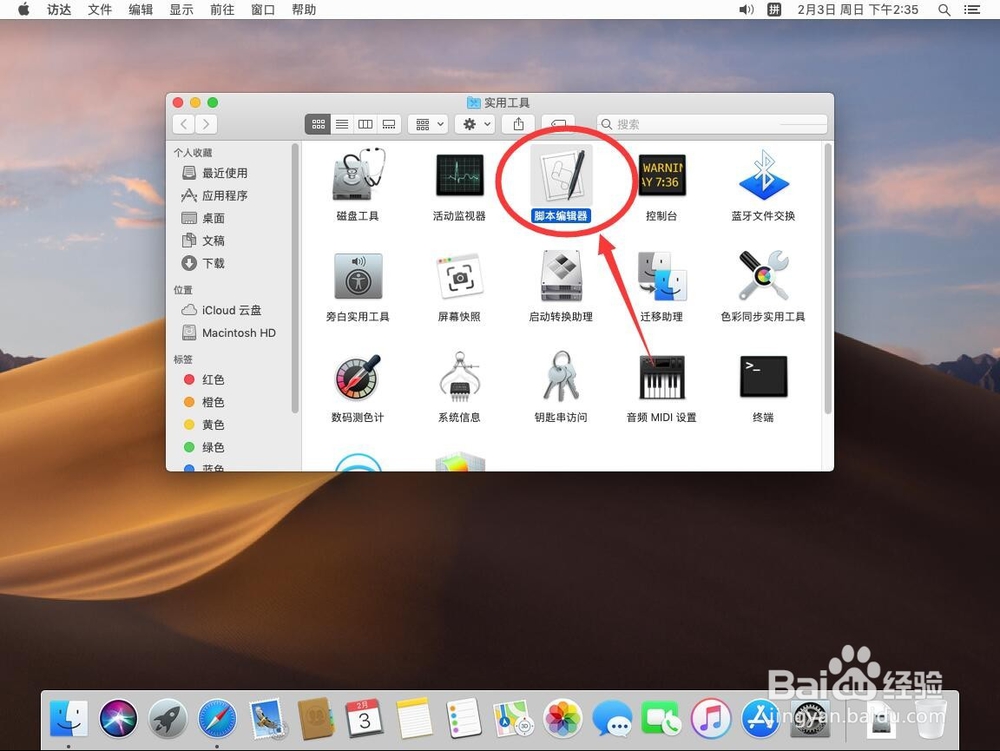
4、双击打开脚本编辑器
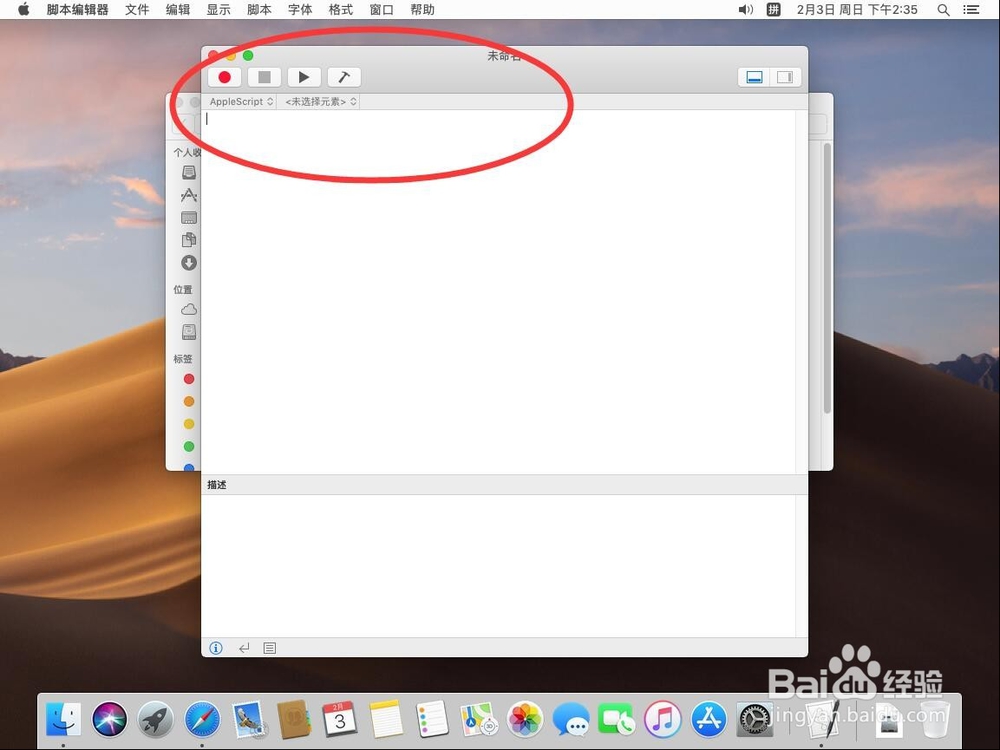
5、将下面的代码粘贴进去:
display dialog "Please select iTunes 12.6 dmg file" buttons {"Ok"}
set theDMG to choose file with prompt "Please select iTunes 12.6 dmg file:" of type {"dmg"}
do shell script "hdiutil mount " & quoted form of POSIX path of theDMG
do shell script "pkgutil --expand /Volumes/iTunes/Install\\ iTunes.pkg ~/tmp"
do shell script "sed -i '' 's/18A1/14F2511/g' ~/tmp/Distribution"
do shell script "sed -i '' 's/gt/lt/g' ~/tmp/Distribution"
do shell script "pkgutil --flatten ~/tmp ~/Desktop/iTunes.pkg"
do shell script "hdiutil unmount /Volumes/iTunes/"
do shell script "rm -rf ~/tmp"
set question to display dialog "Install iTtunes?" buttons {"Yes", "No"} default button 1
set answer to button returned of question
if answer is equal to "Yes" then
do shell script "open ~/Desktop/iTunes.pkg"
return
end if
if answer is equal to "No" then
display dialog "Modified iTunes.pkg saved on desktop" buttons {"Ok"}
return
end if
注意:代码要直接复制粘贴,不要手动输入

6、然后点击编辑器上面的三角形符号运行

7、弹出提示,选择iTunes12.6所在文件夹,点击“Ok”

8、在弹出的对话框中,找到刚才下载好的12.6.5版本的iTunes安装包

9、然后点右下角的“选取”
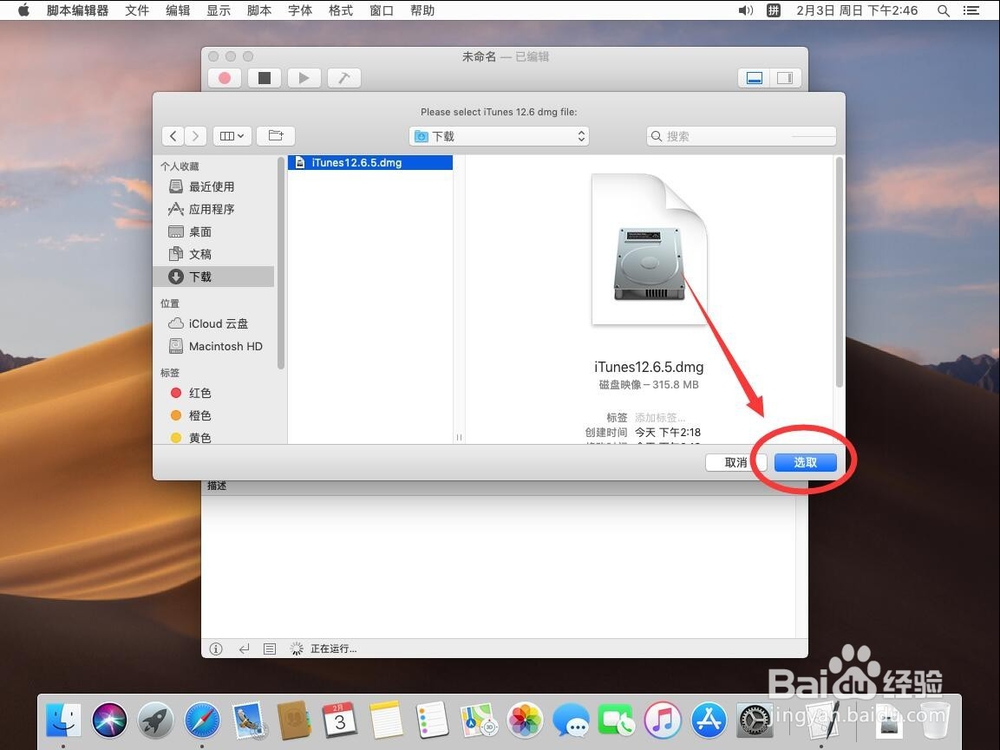
10、弹出提示,是否安装,选择“Yes”

11、然后会弹出iTunes的安装界面,点击里面的“继续”

12、还是点“继续”

13、然后点击“安装”

14、在弹出的对话框中,输入当前系统管理员账户的密码

15、输入密码后,点击“安装软件”

16、等待软件安装

17、安装完成后,点击“关闭”

18、这样iTunes就安装完了,在dock栏的脚本编辑器上点右键

19、选择“退出”
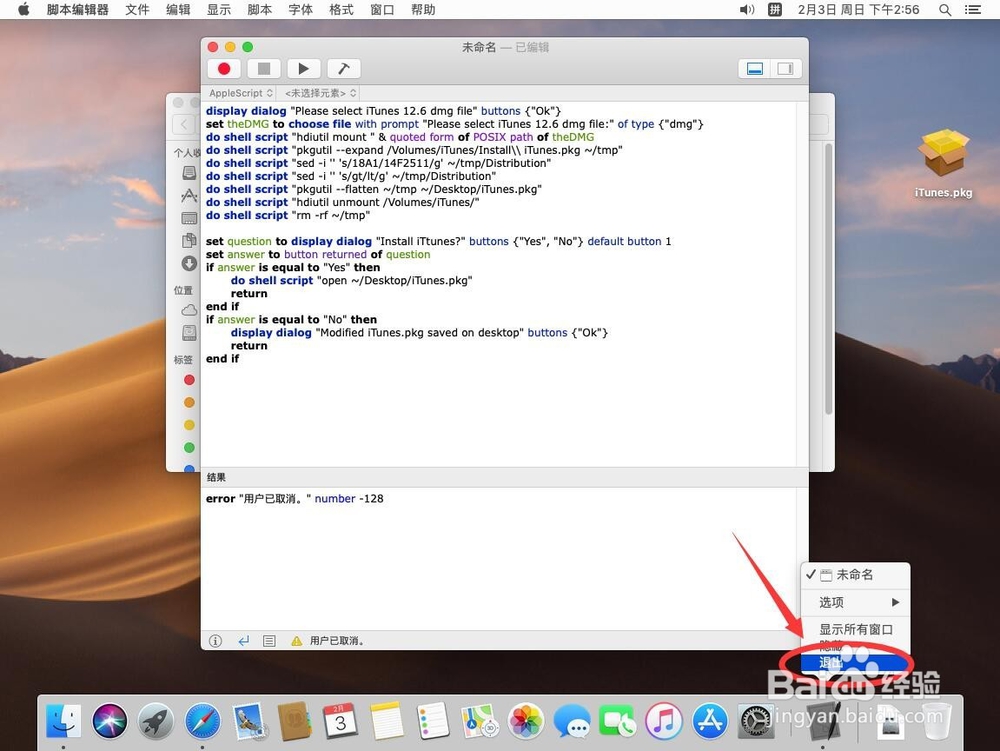
20、在弹出的提示中,选择“删除”
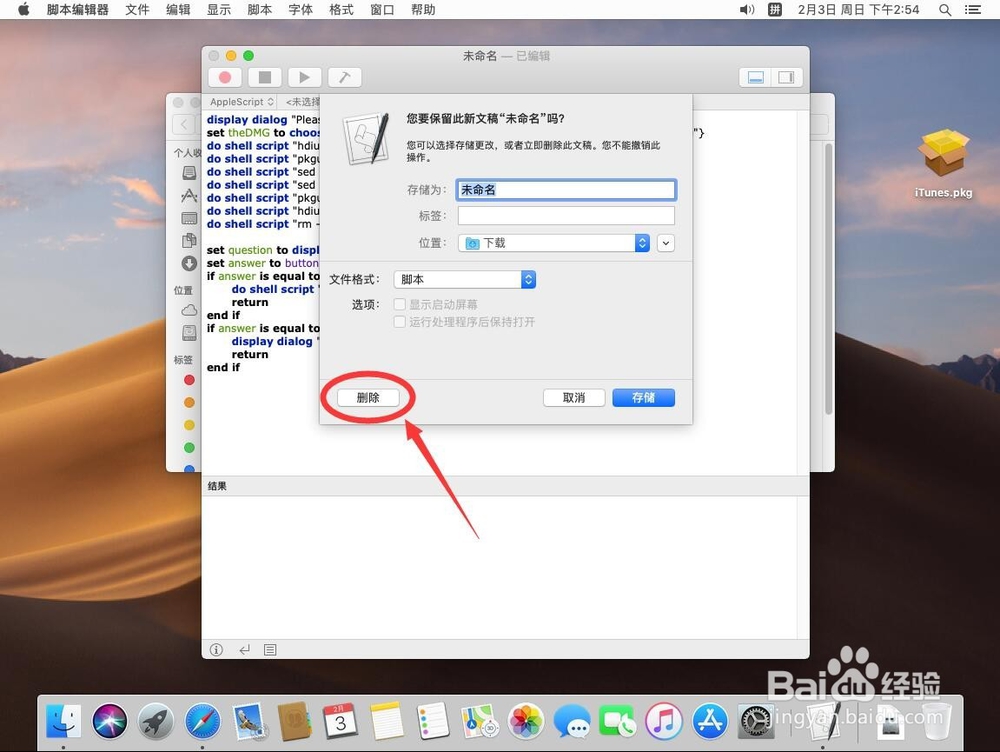
21、点击屏幕顶部工具栏的“前往”,然后选择“应用程序”

22、找到“iTunes”双击打开

23、打开后,在弹出的提示中,选择“同意”
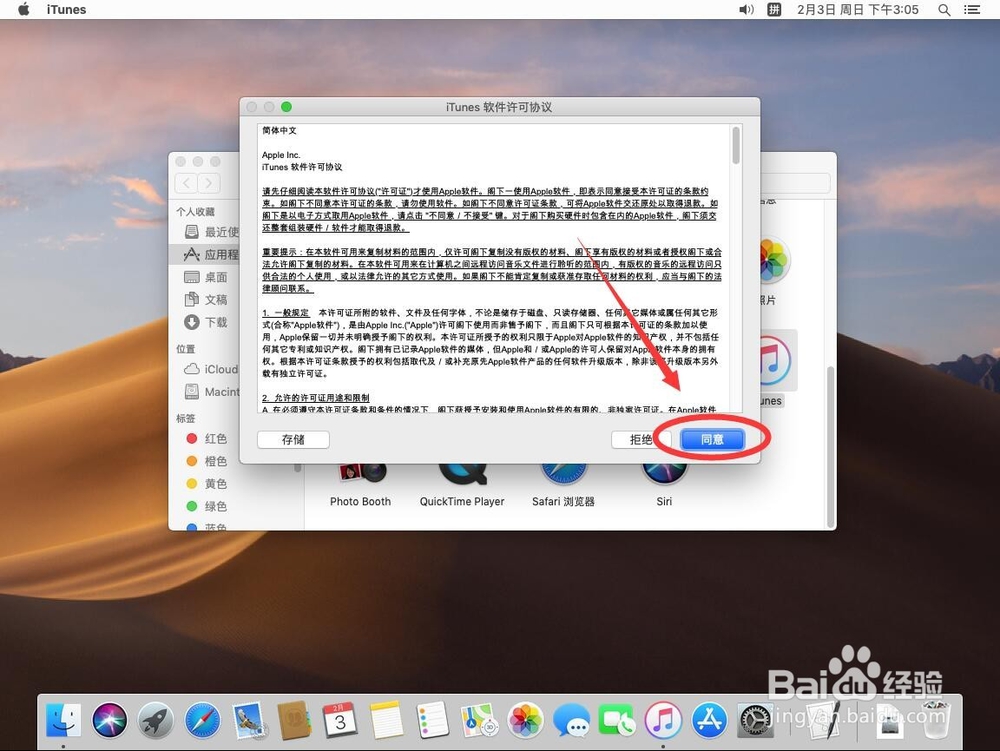
24、打开iTunes后,点击屏幕左上角苹果标志左边的“iTunes”
打开后,选“关于iTunes”

25、在弹出的关于iTunes里,可以看到版本号为12.6.5.3版本,已经安装完成了
